Désactivez les options Sticky keys et Filter key pour résoudre le problème
- Le Ctrl clé ne fonctionne pas peut vous empêcher d'utiliser des raccourcis comme CtrlC & V pour copier et coller des caractères et d'autres combinaisons de touches.
- Des pilotes de clavier obsolètes et des problèmes matériels peuvent arrêter le Ctrl clé de travail.
- Le dépannage des pilotes de clavier peut résoudre le problème.

XINSTALLER EN CLIQUANT SUR LE FICHIER DE TÉLÉCHARGEMENT
- Téléchargez le programme de mise à jour du pilote Outbyte.
- Lancez-le sur votre PC pour trouver tous les pilotes problématiques.
- Ensuite, cliquez sur Mettre à jour et appliquer la sélection pour obtenir les dernières versions des pilotes.
- OutByte Driver Updater a été téléchargé par 0 lecteurs ce mois-ci.
La touche Ctrl qui ne fonctionne pas sur votre ordinateur est un problème de clavier récurrent affectant certains utilisateurs de Windows. Ce problème est particulièrement scandaleux en raison de l'importance de la touche Ctrl pour l'utilisation des raccourcis clavier, car la plupart d'entre eux dépendent de son association avec d'autres touches.
Par conséquent, cela rend les utilisateurs curieux des correctifs potentiels pour faire fonctionner la touche Ctrl ou si cela nécessite l'utilisation d'un clavier externe. Ainsi, cet article fournira un guide détaillé sur la façon de le réparer.
Pourquoi ma touche Ctrl ne fonctionne-t-elle pas ?
- Si le Ctrl gauche ne fonctionne pas, cela peut être dû au fait que des composants ou mécanismes internes sont endommagés ou délogés.
- Des pilotes de clavier obsolètes ou corrompus peuvent entraîner des dysfonctionnements des touches, y compris la touche Ctrl, et peuvent empêcher Ctrl + n'importe quelle touche de fonctionner.
- Certaines applications logicielles ou utilitaires exécutés sur votre ordinateur peuvent interférer avec le fonctionnement de la touche Ctrl en raison de logiciels incompatibles ou mal programmés.
- La touche Ctrl peut être désactivée ou modifiée via les paramètres d'accessibilité.
- Les paramètres à l'échelle du système ou les raccourcis clavier configurés sur votre ordinateur peuvent affecter le comportement de la touche Ctrl, ce qui fait que la touche Ctrl semble non fonctionnelle.
- Des problèmes matériels avec le clavier ou l'ordinateur peuvent entraîner des touches qui ne fonctionnent pas.
- Des bogues ou des problèmes dans le système d'exploitation peuvent empêcher certaines touches, y compris la touche Ctrl, de fonctionner.
Ces causes potentielles sont générales et la raison de chaque utilisateur peut varier en fonction de l'occurrence. Par conséquent, nous vous guiderons à travers quelques étapes détaillées pour résoudre le problème de la touche Ctrl qui ne fonctionne pas.
Qu'est-ce qui peut empêcher une clé de fonctionner ?
- Les composants ou mécanismes internes de la clé peuvent être endommagés ou délogés, l'empêchant d'enregistrer les frappes.
- Si le clavier est connecté à l'ordinateur via un câble, une connexion desserrée ou endommagée peut entraîner l'arrêt de ses touches.
- Le capuchon de la touche ou le mécanisme de l'interrupteur sous-jacent peut être endommagé ou usé, l'empêchant d'engager l'interrupteur et entraînant le dysfonctionnement de la clé.
- Les champs solides électromagnétiques ou les interférences provenant d'appareils électroniques à proximité peuvent perturber les signaux du clavier et de l'ordinateur.
- Une clé peut cesser de fonctionner en raison d'un défaut de fabrication, y compris des composants défectueux ou des problèmes d'assemblage qui empêchent la clé de fonctionner comme prévu.
Il est important de noter que la cause spécifique d'une touche qui ne fonctionne pas peut varier en fonction du modèle de clavier, de sa conception et des circonstances individuelles.
Comment réparer/déverrouiller ma touche Ctrl ?
Avant de tenter toute étape de dépannage, nous vous recommandons d'observer les vérifications préliminaires suivantes pour voir si cela fonctionne :
- Inspectez et nettoyez l'ensemble du clavier ou le panneau gauche pour éliminer tout débris ou saleté affectant son fonctionnement.
- Redémarrez votre ordinateur pour résoudre des problèmes logiciels temporaires ou des conflits empêchant la fonctionnalité de la touche Ctrl.
- Désactiver les applications d'arrière-plan et désactivez temporairement tous les logiciels ou utilitaires récemment installés pour identifier s'ils causent des conflits avec la touche Ctrl.
- Connectez un autre clavier USB à votre ordinateur et vérifiez si la touche Ctrl fonctionne avec le nouveau clavier. Si c'est le cas, le problème peut provenir du clavier d'origine.
- Ouvrez le clavier à l'écran pour voir s'il s'agit d'un problème matériel.
- Effectuez une mise à jour de Windows pour résoudre les bogues affectant les performances du clavier.
Suivez les solutions décrites ci-dessous si les vérifications préliminaires ci-dessus ne permettent pas de résoudre le problème :
1. Mettez à jour vos pilotes de clavier
- Presse les fenêtres + R touches pour inviter le Courir fenêtre, type devmgmt.msc, et cliquez D'ACCORD pour ouvrir le Gestionnaire de périphériques.
- Élargir la Claviers entrée, faites un clic droit sur les claviers, puis sélectionnez Mettre à jour le pilote dans le menu déroulant.
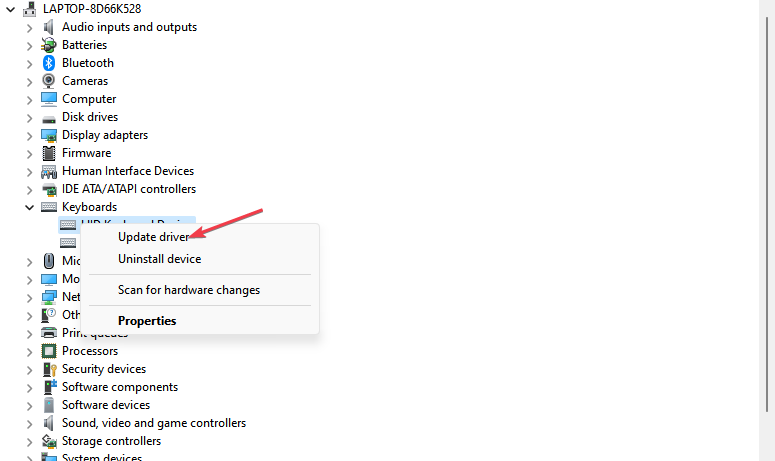
- Cliquer sur Rechercher automatiquement le logiciel du pilote mis à jour.
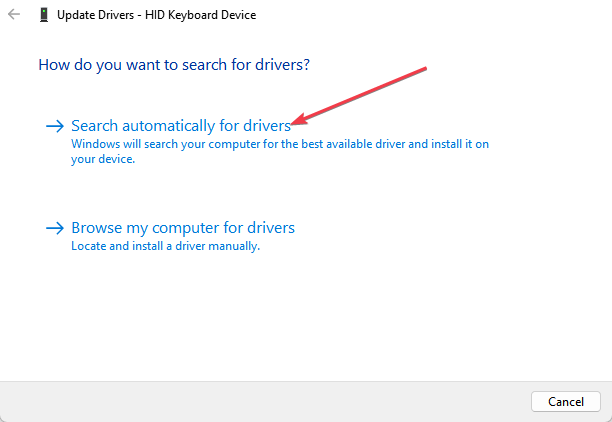
- Redémarrez votre PC et vérifiez si le problème persiste.
La mise à jour du pilote du clavier résoudra les problèmes de compatibilité empêchant la touche Ctrl de fonctionner comme prévu. Il résout des bogues tels que Ctrl C Ctrl V ne fonctionnant pas sur votre PC.
Lisez notre guide pour d'autres étapes pour mise à jour des pilotes sur les PC Windows si vous avez des problèmes.
- Téléchargez et installez l'application Outbyte Driver Updater.
- Lancez le logiciel et attendez que l'application détecte tous les pilotes incompatibles.
- Maintenant, il vous montrera une liste de tous les pilotes obsolètes pour sélectionner ceux à Mise à jour ou Ignorer.

- Cliquer sur Mettre à jour et appliquer la sélection pour télécharger et installer les dernières versions.
- Redémarrez votre PC pour vous assurer que les modifications ont été appliquées.

Outil de mise à jour du pilote Outbyte
Maintenez votre appareil en bonne santé en laissant OutByte Driver Updater trouver les dernières options de pilote.2. Exécutez l'utilitaire de résolution des problèmes matériels
- Faites un clic gauche sur le Commencer bouton, tapez Invite de commande, et cliquez sur le Exécuter en tant qu'administrateur option.
- Cliquez sur Oui sur le Contrôle de compte d'utilisateur (UAC) rapide.
- Tapez ce qui suit et appuyez sur Entrer pour ouvrir le Outil de dépannage du matériel et des périphériques Windows :
msdt.exe -id DeviceDiagnostic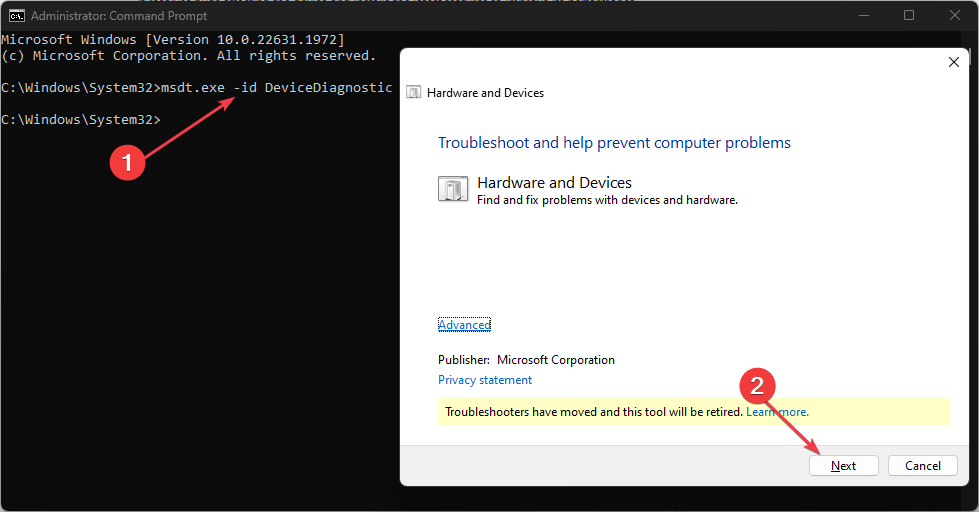
- Cliquez sur Suivant pour poursuivre le processus d'analyse et de dépannage.
- Après le dépannage, essayez d'effectuer la tâche et vérifiez si cela fonctionne.
L'exécution de l'utilitaire de résolution des problèmes de matériel et de périphériques résoudra les problèmes de connexion matérielle susceptibles de provoquer l'erreur.
Lisez notre guide sur la façon de réparer L'invite de commande ne fonctionne pas sur votre PC.
3. Désactiver les touches rémanentes et les options de touche de filtre
- Presse les fenêtres + je clés pour ouvrir le Paramètres application.
- Cliquer sur Accessibilité et cliquez sur Clavier dans le menu de gauche.
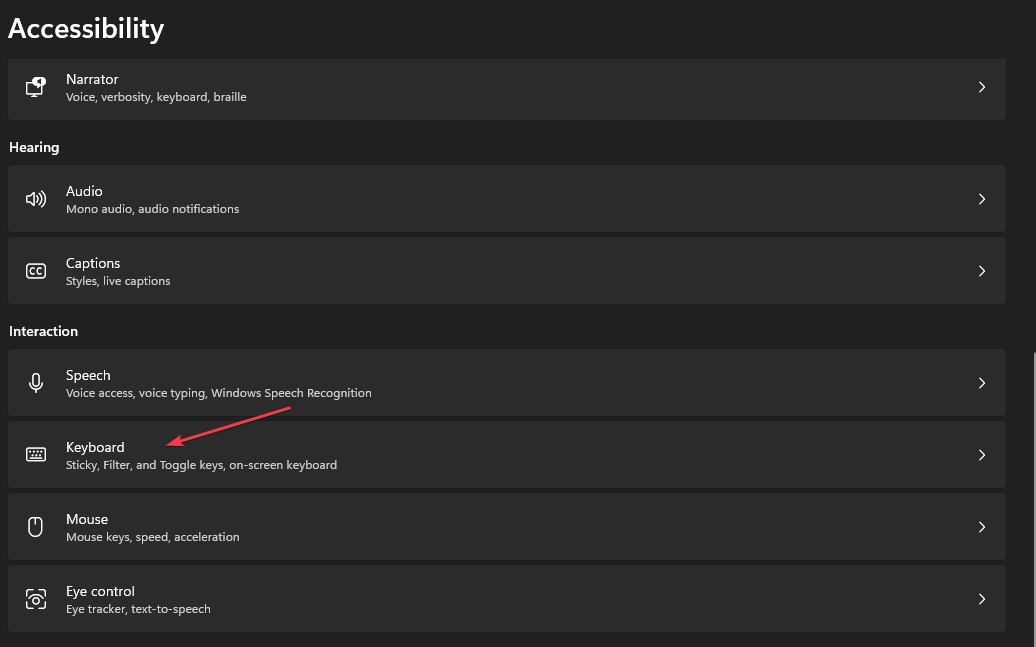
- Trouvez le Touches collantes option, et désactivez le commutateur.
- Sélectionnez le Clés de filtrage, et désactivez l'option.
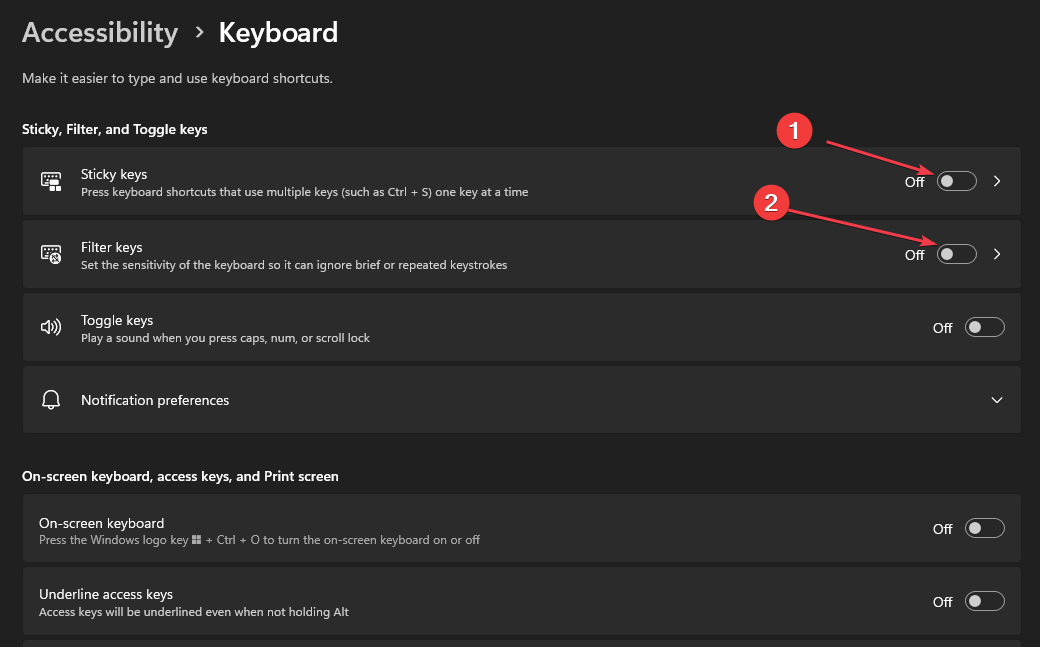
- Fermer la Paramètres app et redémarrez le PC pour effectuer les modifications.
La désactivation des touches Sticky et Filter mettra fin à leurs fonctionnalités respectives et résoudra les combinaisons de boutons susceptibles d'affecter la fonctionnalité de la touche Ctrl.
- La touche de retour arrière ne fonctionne pas? Comment y remédier et alternatives
- Une page Web ne s'imprime pas? Voici ce que vous pouvez faire pour y remédier
- Correction: Certains boutons sont manquants dans Epson Scan 2
- Erreur Epson Scan 2 E425-B101: comment y remédier rapidement
- Correction: aucun signal sur le moniteur mais le PC fonctionne
Existe-t-il une touche alternative à Ctrl ?
Non et oui. Dans certaines situations, vous pouvez utiliser le Changement ou la Autre clé pour remplacer la Ctrl touche, par exemple lors de la sélection de fichiers, de la mise en surbrillance de contenus, etc.
Cependant, le Ctrl La touche est essentielle aux raccourcis PC. Les touches alternatives ne sont fonctionnelles qu'en le suppléant dans des cas mineurs. Par conséquent, le hack pour la plupart des utilisateurs est le clavier à l'écran pour sélectionner la touche.
De plus, les correctifs ci-dessus couvrent plusieurs angles de causes potentielles du non-fonctionnement de la touche Ctrl et sont utiles quelle que soit la cause. Nous avons également un article détaillé sur la La touche Windows ne fonctionne pas et les moyens de résoudre le problème.
Enfin, vous pourriez être intéressé par ce qu'il faut faire si le la touche Maj gauche ne fonctionne pas sur ton ordinateur.
N'hésitez pas à laisser vos questions et suggestions dans la section commentaires ci-dessous.
Vous rencontrez toujours des problèmes? Corrigez-les avec cet outil :
SPONSORISÉ
Certains problèmes liés au pilote peuvent être résolus plus rapidement en utilisant une solution de pilote sur mesure. Si vous rencontrez toujours des problèmes avec vos pilotes, installez simplement Outil de mise à jour du pilote OutByte et le mettre en marche immédiatement. Ainsi, laissez-le mettre à jour tous les pilotes et résoudre d'autres problèmes de PC en un rien de temps !

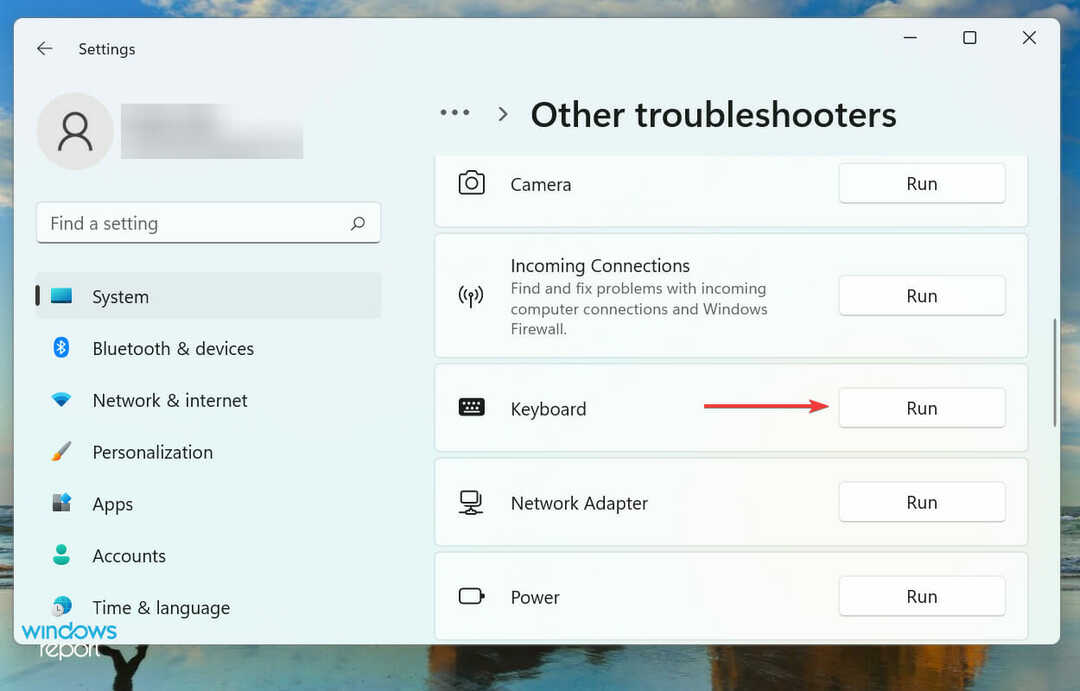
![Le clavier Lenovo IdeaPad 320 ne fonctionne pas [Easy Fix]](/f/2e995ebc2454b936548871c6e26dbaa4.png?width=300&height=460)